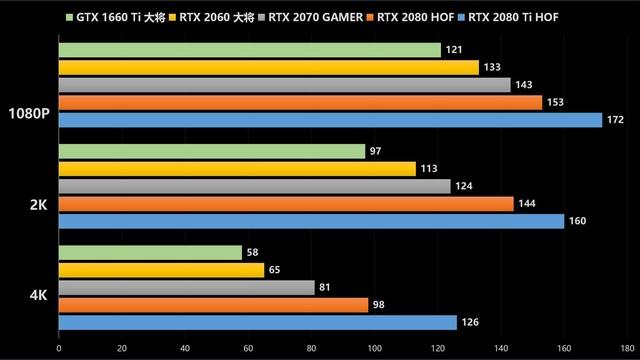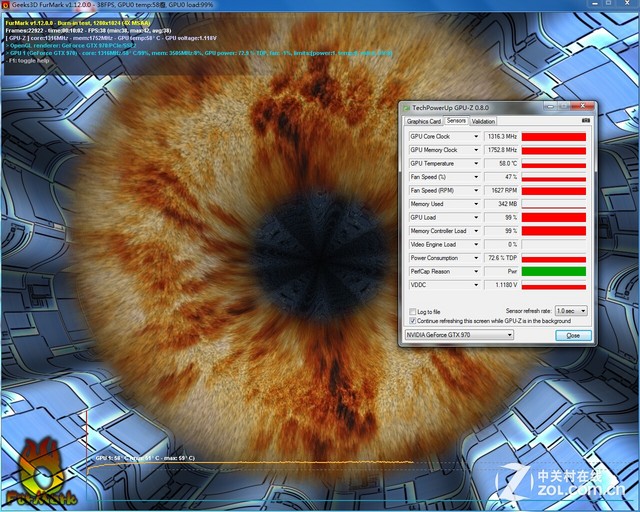教你win7如何共享打印机(win7系统如何设置打印机共享打印机)
教你win7如何共享打印机(win7系统如何设置打印机共享打印机),本文通过数据整理汇集了教你win7如何共享打印机(win7系统如何设置打印机共享打印机)相关信息,下面一起看看。
win7如何设置打印机共享?虽然打印机现在是办公室里必不可少的电子设备,但它并不像电脑那样适合所有人。那么,我们如何设置共享打印机呢?今天给大家分享一下设置win7打印机共享的详细步骤。
首先,取消禁用来宾用户
1。打开开始菜单,右键单击计算机,然后选择管理。
2。点按左侧的“本地和群组”,选择“用户”,然后连按“客人”。
3。将出现“来宾属性”窗口,以确保未选择“禁用帐户”选项。
第二,共享目标打印机
1。打开开始菜单,选择[设备和打印机]。
2。然后右键单击要共享的打印机(前提是打印机连接正确且驱动程序安装正确),然后选择打印机属性。
3。单击& quot分享& quot在属性界面中,勾选& quot共享这台打印机& quot,然后设置共享名。
第三,进行高级分享设置。
1。右键单击& quot网络连接图标,然后选择& quot打开网络和共享中心& quot
2。记住网络类型,然后在弹出窗口中单击[选择家庭组和共享选项]。
3。单击[更改高级共享设置]
4。如果是家庭或者工作网络,那么【更改高级共享设置】的具体设置请参考下图。选项标有红圈,完成后将保存并修改设置。
5。注意:如果是公网,具体设置同上,但是公网下的选择要做相应的设置。
而不是
第四,组建团队
1。开始菜单右键单击计算机属性
2。在弹出窗口中查找工作组。如果你的电脑& # 039;的工作组设置不一致,请单击“更改设置”。如果它们是一致的,你可以直接退出并跳过第5步。注意:请记住[计算机名],后面会用到。
3。如果你在另一个工作组中,你可以在这个窗口中设置它:注意:这个设置只有在重新启动后才会生效,所以不要& # 039;不要忘记重新启动计算机以使设置生效。
5.将目标打印机添加到另一台计算机
1。进入[控制面板],打开[设备和打印机]窗口,然后单击[添加打印机]
2。接下来,选择添加网络、无线或蓝牙打印机,然后单击下一步。
3。系统会自动搜索可用的打印机。如果可以& # 039;如果找不到,您可以单击[我需要的打印机不在列表中],然后单击[下一步]
4。浏览到打印机并单击“下一步”(您也可以选择按名称共享打印机。示例: IP(计算机名))
5。找到连接到打印机的计算机,然后单击选择。
6。选择目标打印机(打印机名称是步骤2中设置的名称),然后单击选择。
7。至此,打印机已经成功添加。在& quot设备和打印机& quot控制面板的窗口中,您可以看到新添加的打印机。
那& # 039;如何共享win7打印机共享设置。希望对你有帮助。
更多教你win7如何共享打印机(win7系统如何设置打印机共享打印机)相关信息请关注本站。